首页 > 电脑教程
雨风木林帮您win7系统无法打开exe可执行文件的解决方法
2021-12-20 00:32:14 电脑教程
今天教大家一招关于win7系统无法打开exe可执行文件的解决方法,近日一些用户反映win7系统无法打开exe可执行文件这样一个现象,当我们遇到win7系统无法打开exe可执行文件这种情况该怎么办呢?我们可以1、在桌面空白处鼠标右击选择“新建-文本文档”,然后将下面的代码复制粘贴进去; 2、然后将记事本保存为.reg格式的,之后双击导入注册表即可。下面跟随小编脚步看看win7系统无法打开exe可执行文件详细的解决方法:
方法一、
1、在桌面空白处鼠标右击选择“新建-文本文档”,然后将下面的代码复制粘贴进去;
regedit4
[hkey_classes_root/exefile/shell/Open/command]
@=/%1/ %*
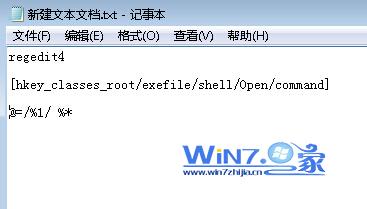
2、然后将记事本保存为.reg格式的,之后双击导入注册表即可。
方法二、
1、打开任意窗口(非IE窗口),然后依次点击上方的“工具---文件夹选项----文件类型”;
2、然后点击新建,在“文件扩展名”中填入“EXE”,之后点击高级,在下拉菜单中选“应用程序”,最后点击确定退出即可。
方法三、
1、先将regedit.exe改名为regedit.com或regedit.scr,然后运行“regedit.com”;
2、在打开的窗口中依次展开定位到hkey_classes_root/exefile/shell/Open/command键值;
方法一、
1、在桌面空白处鼠标右击选择“新建-文本文档”,然后将下面的代码复制粘贴进去;
regedit4
[hkey_classes_root/exefile/shell/Open/command]
@=/%1/ %*
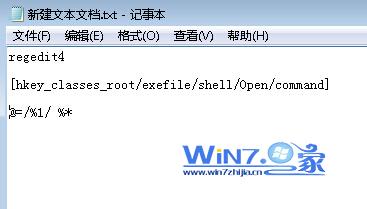
2、然后将记事本保存为.reg格式的,之后双击导入注册表即可。
方法二、
1、打开任意窗口(非IE窗口),然后依次点击上方的“工具---文件夹选项----文件类型”;
2、然后点击新建,在“文件扩展名”中填入“EXE”,之后点击高级,在下拉菜单中选“应用程序”,最后点击确定退出即可。
方法三、
1、先将regedit.exe改名为regedit.com或regedit.scr,然后运行“regedit.com”;
2、在打开的窗口中依次展开定位到hkey_classes_root/exefile/shell/Open/command键值;
3、然后将默认值改为%1 %*,然后确定退出,重启计算机,再将regedit.com改回regedit.exe即可。
以上就是关于Windows7系统无法打开exe可执行文件怎么办的三个方法,遇到这类问题的朋友们就可以试试上面的方法吧,相信可以帮助你们解决问题的。
以上就是小编为大家带来的win7系统无法打开exe可执行文件的解决方法如果你也有遇到这样的情况,就可以采取上面的方法步骤来进行解决,更多相关教程,请继续关注我们。
相关教程推荐
- 2021-12-17 win7能再还原到win10吗,win10变成win7怎么还原
- 2021-12-13 win7怎么调整屏幕亮度,win7怎么调整屏幕亮度电脑
- 2021-11-26 win7笔记本如何开热点,win7电脑热点怎么开
- 2021-11-25 360如何重装系统win7,360如何重装系统能将32改成
- 2021-12-13 win7未能显示安全选项,win7没有安全模式选项
- 2021-11-19 联想天逸5060装win7,联想天逸310装win7
- 2021-07-25 win7无法禁用触摸板,win7关闭触摸板没有禁用选项
- 2021-07-25 win7卡在欢迎界面转圈,win7欢迎界面一直转圈
- 2021-11-12 gta5一直在载入中win7,win7玩不了gta5
- 2021-09-16 win7一直卡在还原更改,win7一直卡在还原更改怎么
热门教程